지메일 스팸 메일 정리, 6가지 핵심 비법 공개
지메일 수신함이 스팸 메일로 가득 차서 답답하신가요? 수많은 메시지를 뒤적이는 데 지치셨다면, 스팸 메일을 즉시 식별하고 정리할 수 있는 효과적인 방법들을 모아봤습니다.
1. 트림박스를 활용한 원클릭 이메일 구독 취소
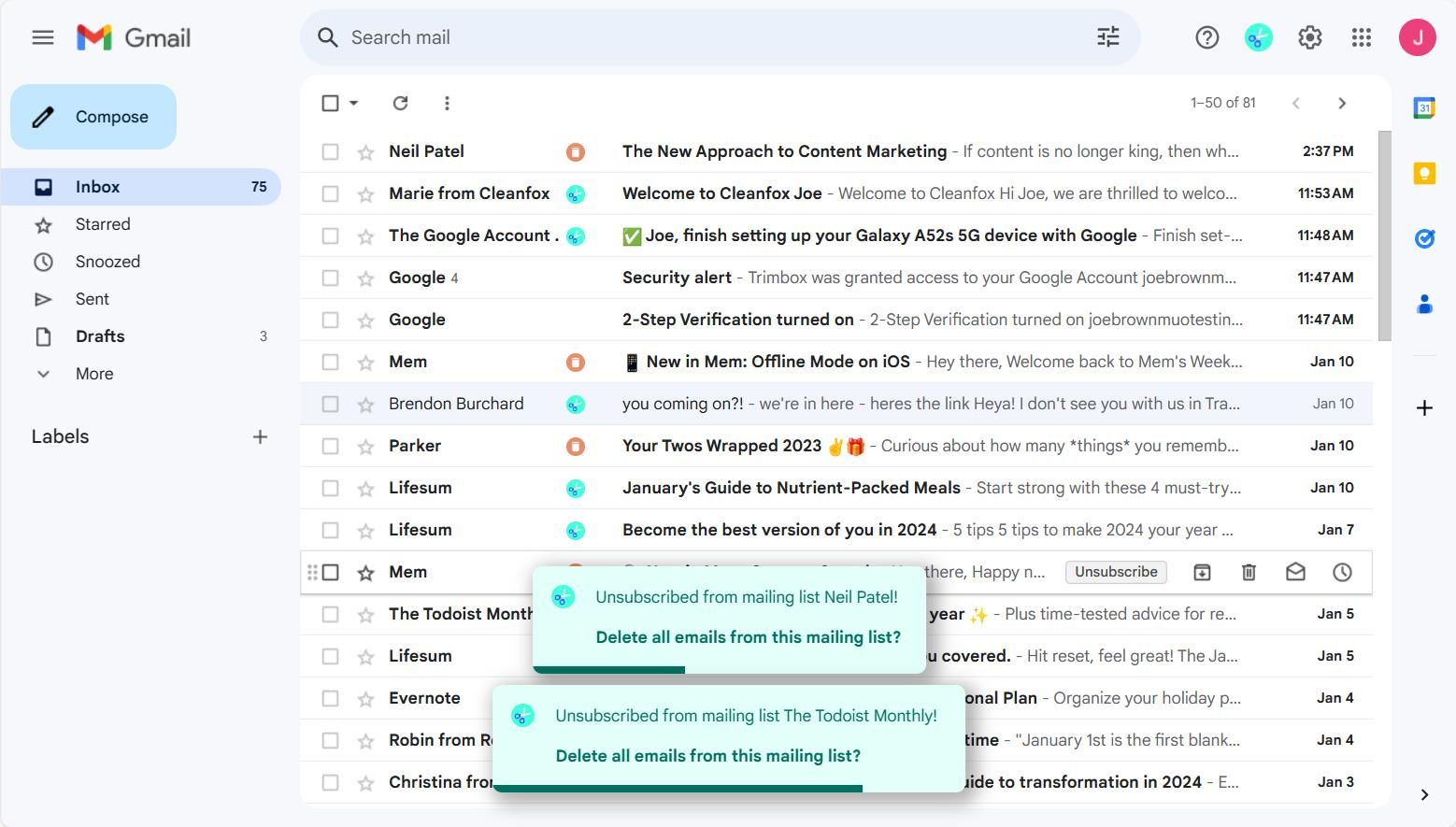
수많은 메일링 리스트를 일일이 수동으로 정리하는 대신, 크롬 확장 프로그램을 이용해 보세요. 트림박스는 단 한 번의 클릭으로 원치 않는 메일링 리스트에서 간편하게 구독을 취소할 수 있는 편리한 무료 확장 프로그램입니다.
간단한 설치 과정을 마치면, 트림박스는 현재 지메일 계정에서 구독 중인 메일링 리스트를 신속하게 찾아줍니다. 별도의 창이 아닌 지메일 인터페이스 내에서 모든 도구를 제공하여 더욱 효율적인 작업 환경을 만들어 줍니다.
각 이메일 옆에 있는 작은 가위 아이콘을 클릭하면 해당 메일링 리스트 구독을 바로 취소할 수 있습니다. 또한, 휴지통 아이콘을 클릭하면 해당 리스트의 모든 이메일을 삭제할 수 있습니다. 트림박스는 스팸 메일로 인한 스트레스를 해소하고 수신함을 깔끔하게 유지하는 데 탁월한 도구입니다.
2. 클린폭스 앱으로 스팸 메일 효과적으로 찾아내기
모바일 기기로 이메일을 자주 확인하는 분들에게는, 중요한 메일을 찾기 위해 스팸 메일들을 일일이 살펴보는 것만큼 번거로운 일이 없을 것입니다. 클린폭스는 스팸 메일 제거를 도와주는 앱으로, 불필요한 이메일들을 정리하여 디지털 생활의 생산성을 높여줍니다.
이 앱은 사용 빈도가 낮은 이메일을 식별하여, 중요하지 않은 메일들을 우선적으로 정리할 수 있도록 도와줍니다. 이를 통해 업무 효율성을 방해하는 요소들을 제거할 수 있습니다.
클린폭스는 빠른 처리를 위해 세 가지 스와이프 옵션을 제공합니다. 이메일 영구 삭제, 이메일 삭제 후 향후 업데이트 수신, 또는 계속 수신하는 옵션입니다. 또한, 이메일을 ‘모두’, ‘뉴스레터’, ‘스팸’ 세 가지 카테고리로 분류하여 보여주는 목록 보기 기능도 제공합니다.
클린폭스 앱 내에서 여러 이메일 계정을 추가하여 관리할 수 있으며, 각 계정은 별도로 분석됩니다. 또한, 특정 발신자를 빠르게 찾을 수 있는 검색 도구와 발신자로부터 받은 이메일 수 또는 열람률을 기준으로 정렬할 수 있는 추가 정렬 옵션도 제공합니다. 클린폭스는 지메일 수신함을 깔끔하게 유지하는 데 매우 효과적인 도구입니다.
3. 지메일 수신함 이메일 대량 삭제 기능 활용
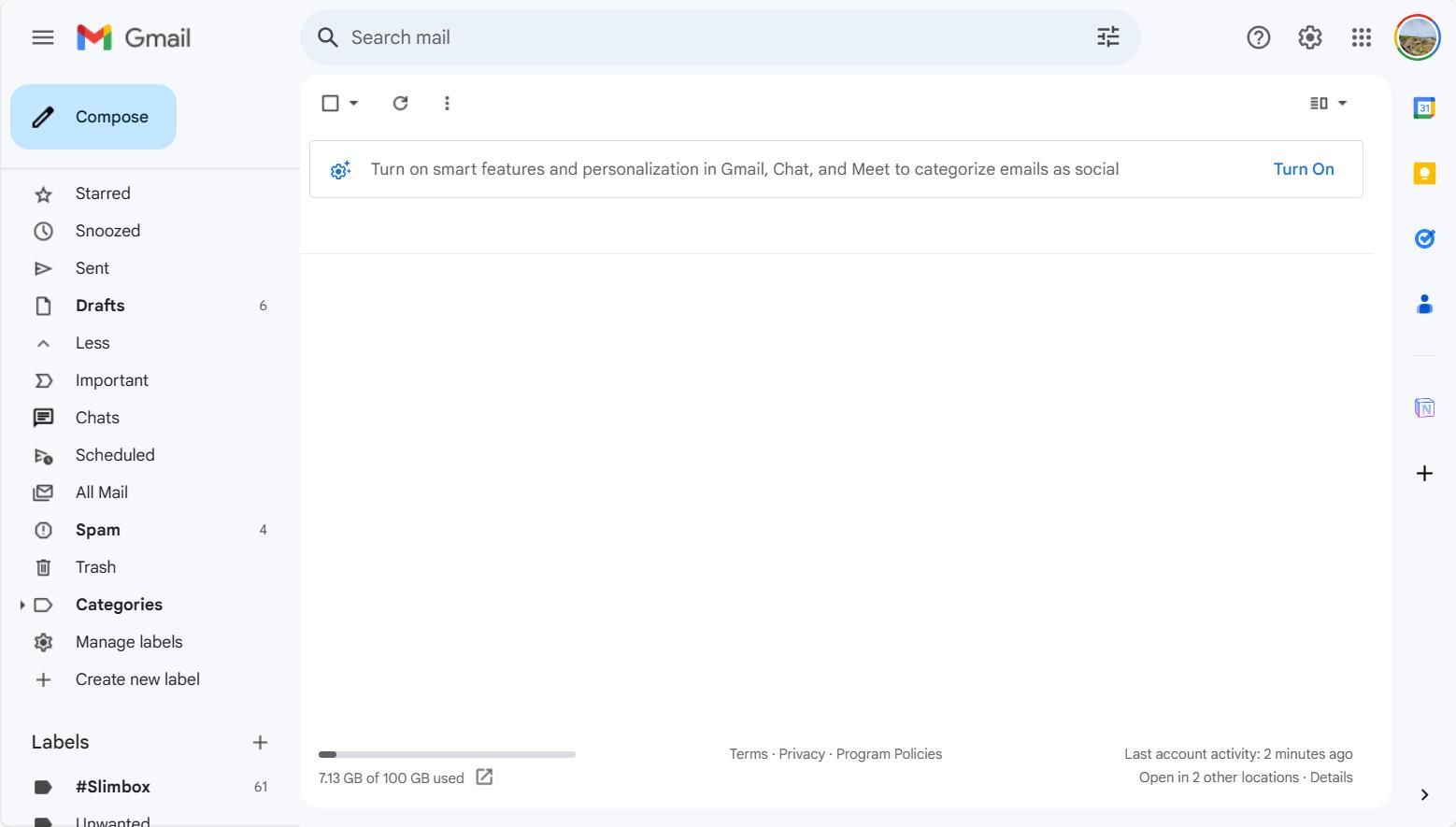
지메일 수신함이 가득 차면 여러 가지 문제가 발생할 수 있습니다. 이는 집중력을 저해할 뿐만 아니라 저장 공간 부족으로 인한 이메일 오류, 구글 문서 및 스프레드시트와 같은 협업 앱의 사용 중단으로 이어질 수도 있습니다.
다행히 지메일은 이메일을 한 번에 대량으로 삭제하는 기능을 제공하여 수신함을 깨끗하게 정리하고 디지털 생활을 간소화할 수 있게 해줍니다. 웹 버전에서 이 기능이 가장 효과적으로 작동하며, 사용 전에 올바른 구글 계정에 로그인했는지 확인해야 합니다.
수신함 왼쪽 상단에 있는 사각형 체크박스를 클릭하면 현재 페이지의 모든 대화가 선택됩니다. 그 다음, “받은편지함의 모든 대화 선택” 버튼을 클릭하여 지메일에 전체 수신함을 선택하도록 지시합니다.
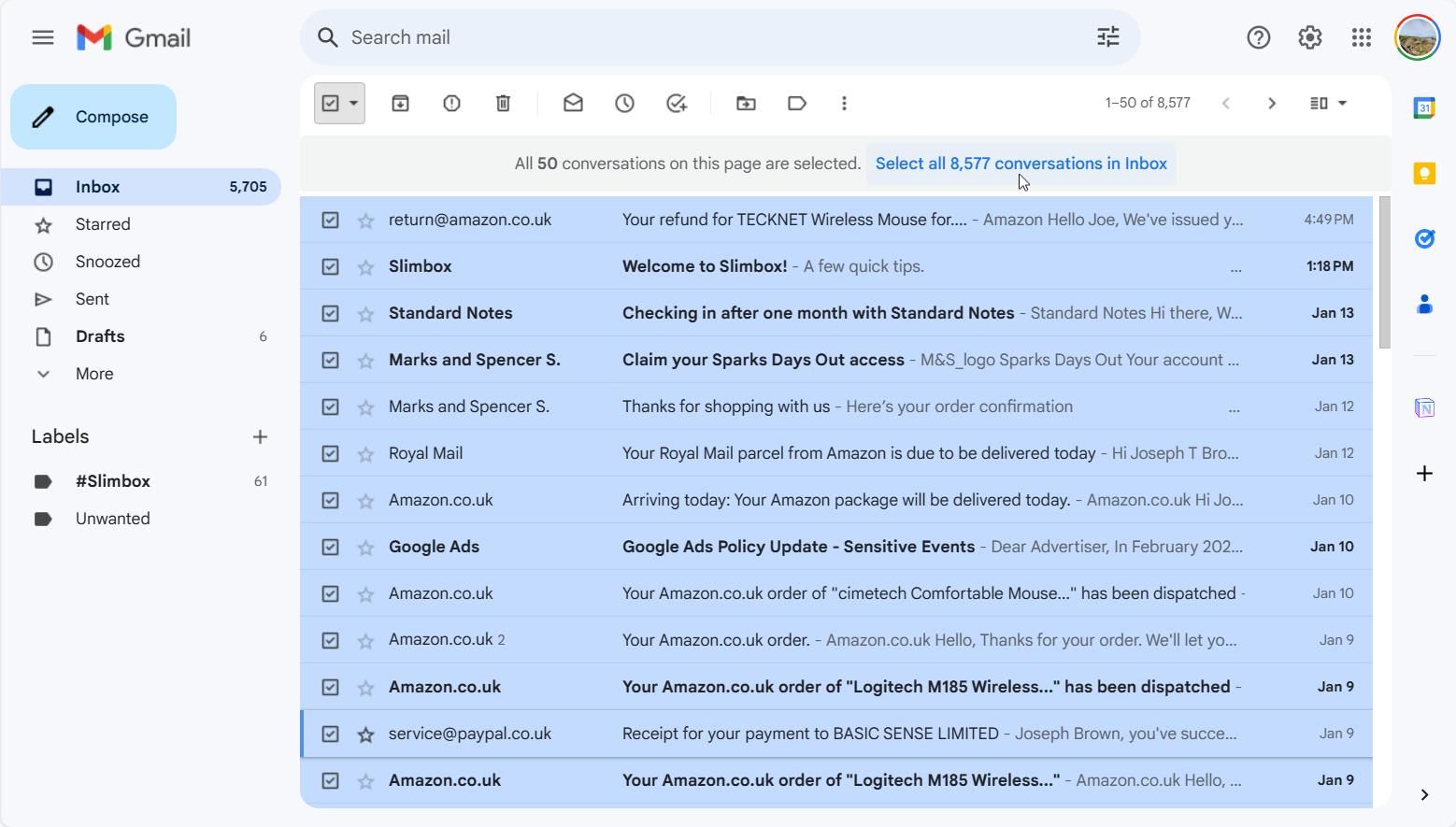
선택된 모든 이메일을 휴지통으로 이동하려면, 상단 도구 모음에서 휴지통 아이콘을 클릭하세요. 실수로 삭제한 중요한 이메일은 최대 30일 동안 휴지통에서 복구할 수 있으니 걱정하지 마세요. 지메일 수신함을 정리하는 것은 디지털 미니멀리즘을 실천하는 중요한 첫걸음입니다.
4. 슬림박스로 이메일을 일일 요약으로 압축하기
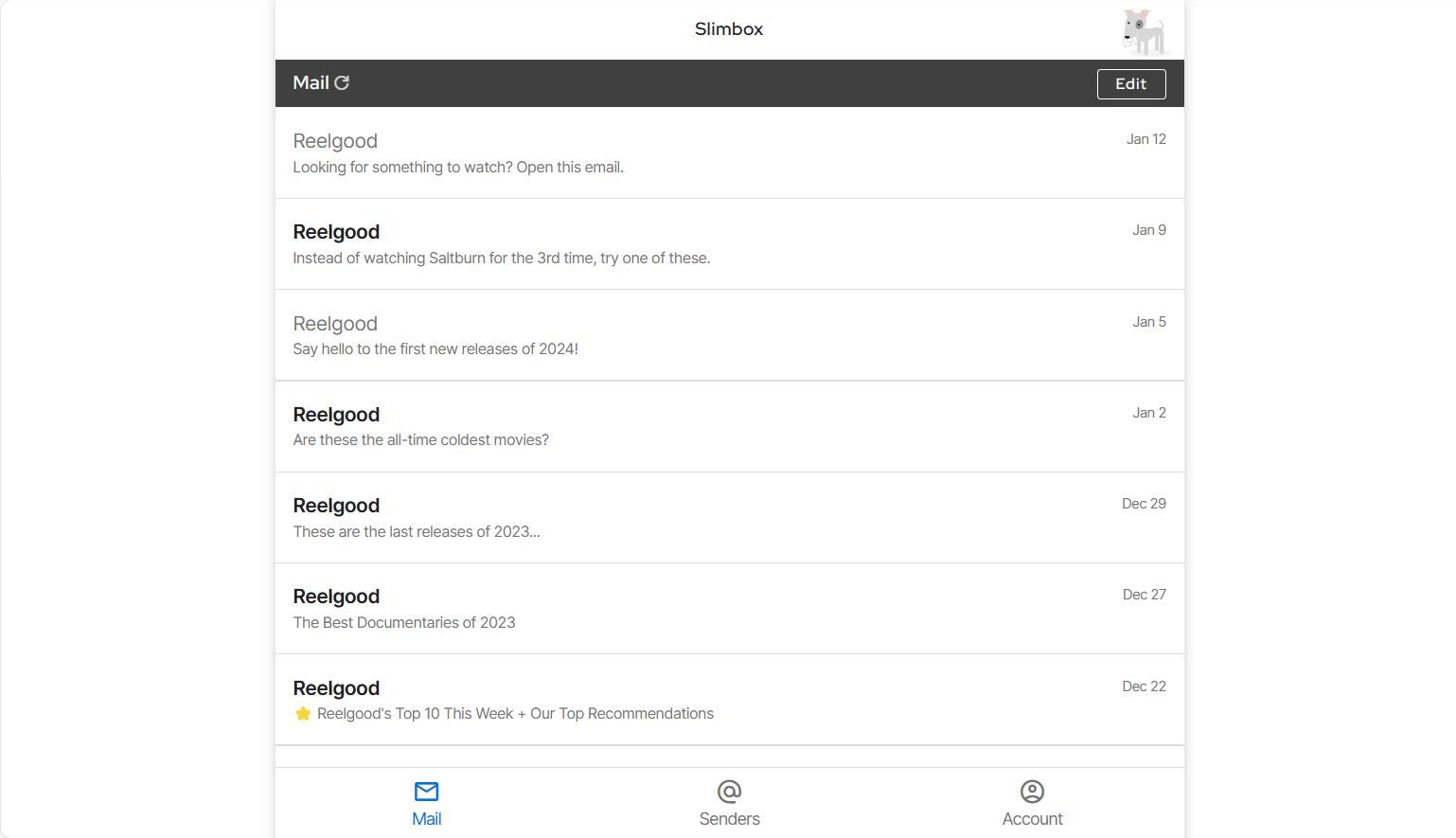
복잡한 수신함은 중요한 내용에 집중하기 어렵게 만들 수 있습니다. 슬림박스를 이용하면 매일 이메일 요약을 받아 중요한 정보를 더 효율적으로 처리할 수 있습니다.
가입 과정에서 현재 이메일을 보관, 휴지통으로 보내거나 슬림박스 전용 폴더로 이동할 수 있습니다. 슬림박스는 매일 이메일 요약을 보내므로 중요한 정보를 놓치지 않도록 해줍니다. 또한, 지메일 내에 “슬림박스”라는 사용자 정의 레이블을 생성하여 언제든지 이메일 구독을 확인할 수 있도록 합니다.
슬림박스의 일일 요약 기능은 지속적인 알림 없이 매일 한 통의 요약 이메일을 받아볼 수 있게 해줍니다. 이는 이메일이 생산성에 미치는 부정적인 영향을 줄이는 데 도움이 됩니다. 슬림박스는 한 달에 $1의 합리적인 가격으로 이용할 수 있으며, 구독 전 30일 동안 무료로 사용해 볼 수 있습니다.
5. 지메일에서 스팸 메일 신고하기
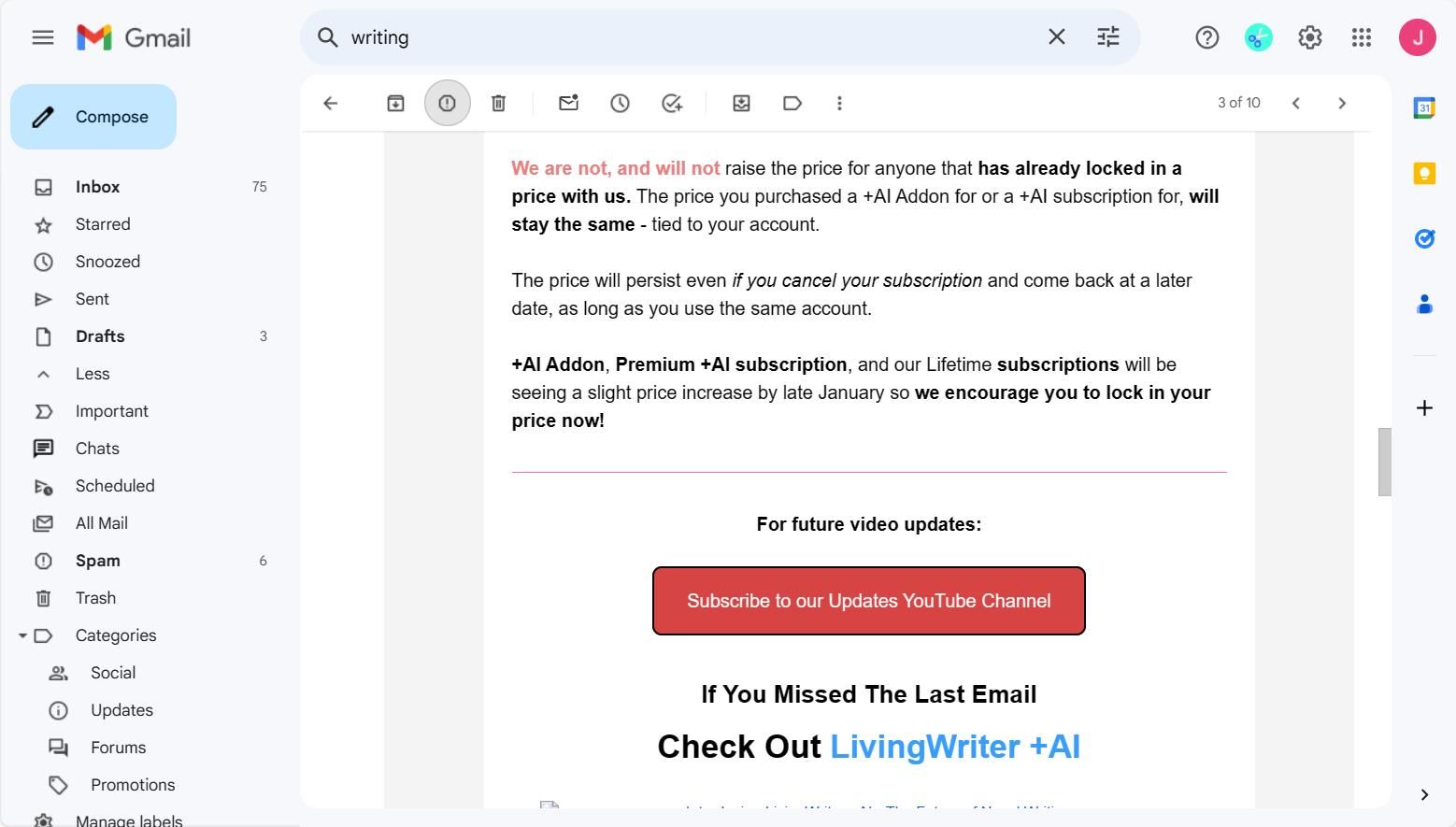
지메일은 자동으로 스팸 메일을 감지하지만 100% 정확하지는 않습니다. 따라서 스팸 메일을 직접 신고하여 수신함을 안전하게 보호하고 앞으로 원치 않는 이메일을 받지 않도록 할 수 있습니다.
지메일에서 스팸 메일을 신고하는 방법은 다음과 같습니다.
- 스팸으로 표시할 이메일을 클릭합니다.
- 상단 패널 왼쪽에서 “스팸 신고” 버튼을 클릭합니다.
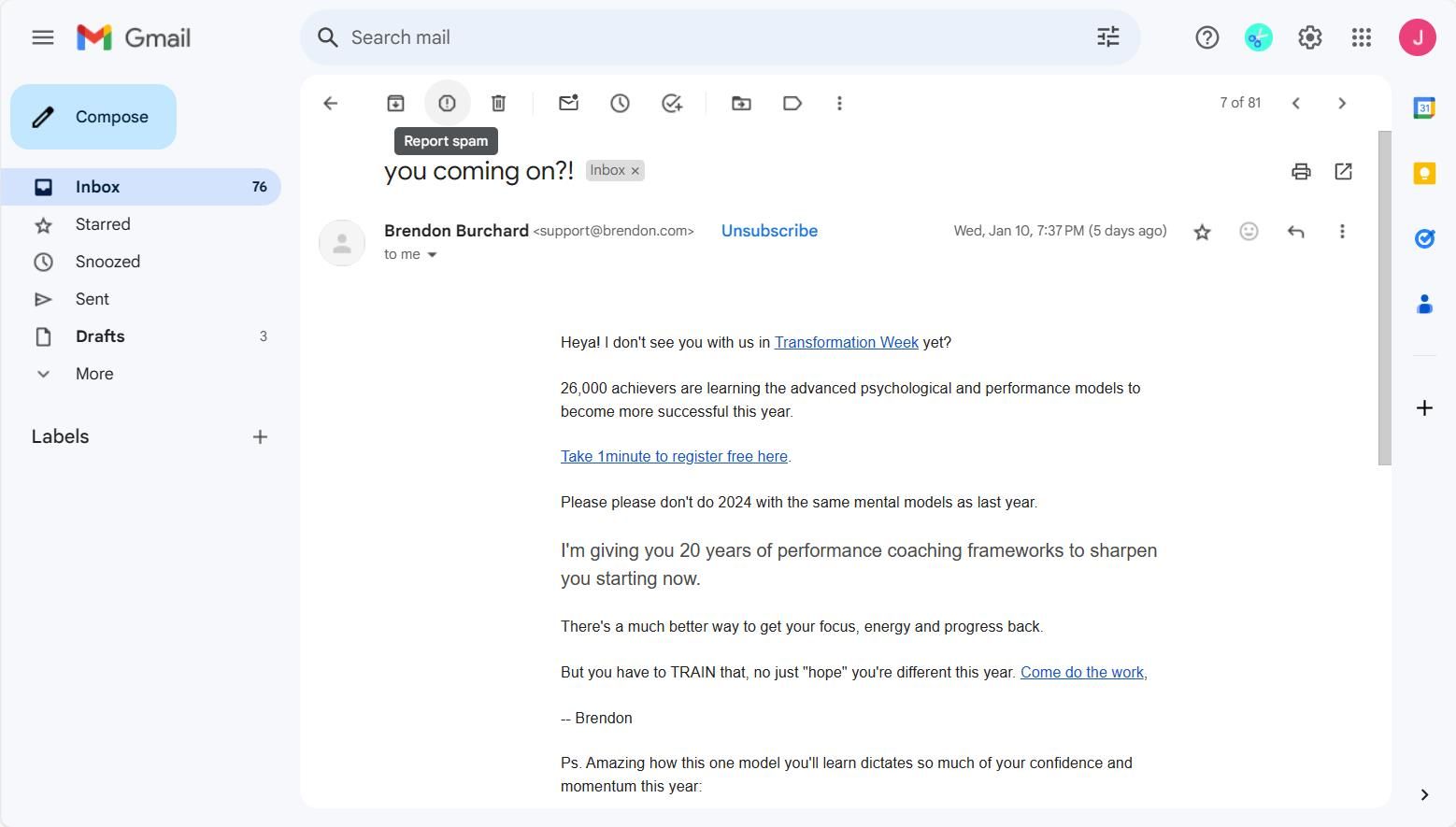
이메일을 스팸으로 신고하면 지메일이 앞으로 유사한 메일을 감지하는 데 도움이 되어 수신함을 깨끗하게 유지할 수 있습니다. 좀 더 강력한 조치를 원한다면 보낸 사람을 차단할 수 있습니다. 이렇게 하면 해당 발신자가 보내는 모든 이메일이 수신되지 않습니다. 특정 발신자로부터 많은 이메일을 받을 때 특히 유용합니다. 지메일에서 특정 사람을 차단하려면 이메일 오른쪽 상단에 있는 점 세 개 메뉴를 클릭한 다음 “사용자 차단”을 선택하세요.
6. 지메일 검색 연산자 활용

지메일 검색 연산자를 사용하면 맞춤형 검색어를 통해 이메일 유형의 범위를 좁힐 수 있습니다. 다양한 검색어를 활용하여 스팸 메일을 포함하여 더 이상 받고 싶지 않은 이메일 유형을 효율적으로 식별할 수 있습니다.
첫 번째 방법은 “from:” 명령을 사용하여 특정 발신자를 지정하는 것입니다. 콜론 뒤에 발신자 이름을 입력하면 해당 발신자가 보낸 모든 이메일을 찾을 수 있습니다. 이렇게 하면 특정 발신자로부터 오는 원치 않는 이메일을 쉽게 정리할 수 있습니다.
또 다른 방법은 “attachment:” 명령을 사용하여 첨부 파일이 포함된 이메일을 검색하는 것입니다. 이를 통해 더 이상 필요하지 않은 첨부 파일이 포함된 대용량 이메일을 찾을 수 있습니다. 또한, “larger:” 명령을 사용하여 특정 크기 이상의 이메일을 검색할 수도 있습니다. 예를 들어 “larger:4MB”를 입력하면 4MB보다 큰 이메일을 찾을 수 있습니다. 검색 연산자는 타사 소프트웨어를 사용하지 않고도 수동으로 원치 않는 이메일을 처리할 수 있는 유용한 방법입니다.
수많은 웹사이트에 가입하는 것이 일상화된 오늘날, 지메일 수신함을 최신 상태로 유지하거나 정기적으로 정리하는 것이 어려울 수 있습니다. 하지만 위에 제시된 팁들을 활용하면 수동으로 검색하는 데 시간을 낭비하지 않고도 스팸 메일을 효과적으로 처리할 수 있습니다.